Jak odzyskać dostęp do dysku twardego, naprawić błąd uniemożliwiający otwarcie dysku twardego

W tym artykule pokażemy Ci, jak odzyskać dostęp do dysku twardego w przypadku awarii. Sprawdźmy!
Kontynuując naszą serię artykułów na temat rozwiązywania problemów z różnymi błędami aplikacji Discord, dzisiaj zajmiemy się jeszcze innym powszechnym problemem – błędem „Brak trasy”. Błąd No Route uniemożliwia użytkownikom dołączanie do określonych kanałów głosowych Discord i był doświadczany przez wielu. Chociaż dokładna przyczyna problemu nie została jeszcze określona, błąd wydaje się być podobny do sprawdzania ICE i utknął w przypadku problemów z połączeniem RTC. Zarówno te, jak i komunikaty o błędach braku trasy pojawiają się, gdy Discord ma problemy z połączeniem głosowym.
Istnieje wiele powodów, dla których Discord może nie połączyć się z określonym serwerem głosowym. W większości przypadków programy antywirusowe innych firm lub zapora sieciowa blokują normalne działanie Discorda. Co więcej, klient stacjonarny Discorda został zaprojektowany do pracy tylko w połączeniu z sieciami VPN, które mają UDP. Jeśli korzystasz z sieci VPN innej niż UDP, błąd braku trasy będzie regularnie napotykany. Funkcja Quality of Service, jeśli jest włączona, ale nie jest obsługiwana, może również powodować nieprawidłowe działanie aplikacji. Podobnie, jeśli serwer jest hostowany z innego kontynentu lub regionu, nie wystąpi błąd trasy.
W zależności od źródła błędu braku trasy istnieje wiele sposobów jego rozwiązania. Postępuj zgodnie z poniższymi rozwiązaniami jeden po drugim, aż problem przestanie się utrzymywać.

Zawartość
Naprawianie błędu braku trasy Discorda nie jest wielkim problemem i można go osiągnąć w ciągu kilku minut. Ponadto, jeśli masz szczęście, prosty restart całego systemu (komputera oraz routera/modemu) rozwiąże problem.
Aby dać ci sedno, większość z nas otrzymuje dynamiczny adres IP od naszych dostawców usług internetowych (ISP) ze względu na jego opłacalność. Chociaż dynamiczne adresy IP są bezpieczniejsze i mają niski koszt utrzymania, są również znacznie mniej stabilne i ciągle się zmieniają. Ta zmienna natura dynamicznego adresu IP może zakłócić przepływ informacji i w efekcie spowodować szereg problemów. Po prostu ponowne uruchomienie routera (odłącz kabel zasilający i podłącz go ponownie po odczekaniu kilku sekund) pomoże mu ustawić się na jednym adresie IP i może rozwiązać błąd braku trasy Discord. W tym czasie wykonaj również ponowne uruchomienie komputera.
Możesz także spróbować połączyć się z inną siecią internetową lub mobilnym hotspotem, aby pozbyć się błędu „Brak trasy”.
Jeśli powyższa sztuczka nie pomogła Ci połączyć się z kanałem głosowym, czas wypróbować bardziej trwałe rozwiązania.
Najpierw upewnij się, że Twój program antywirusowy lub sam obrońca systemu Windows nie blokuje połączenia Discord. Wiadomo, że funkcja bezpieczeństwa internetowego w czasie rzeczywistym w aplikacjach antywirusowych innych firm zapewnia nadmierną ochronę i blokuje zawartość, która w rzeczywistości nie jest szkodliwa. Od nieładowania niektórych stron internetowych po blokowanie innych aplikacji do przesyłania danych, większość zasad blokowania AV pozostaje tajemnicą.
Aby tymczasowo wyłączyć program zabezpieczający i obrońcę systemu Windows ( Jak wyłączyć zaporę systemu Windows 10 ) i sprawdzić, czy błąd braku trasy został rozwiązany. Jeśli tak, dodaj Discord do wyjątków / białej listy programu (procedura jest unikalna dla każdego) lub przełącz się na inne oprogramowanie zabezpieczające. Aby dodać Discord do białej listy z Zapory systemu Windows:
1. Uruchom Ustawienia , używając kombinacji klawiszy skrótu Windows + I i kliknij Aktualizacja i zabezpieczenia .

2. Korzystając z lewego menu nawigacyjnego, przejdź do strony Zabezpieczenia systemu Windows i kliknij przycisk Otwórz zabezpieczenia systemu Windows .

3. W następnym oknie kliknij Zapora i ochrona sieci.

4. Kliknij Zezwalaj aplikacji przez hiperłącze zapory .

5. Najpierw kliknij Zmień ustawienia u góry.

6. Następnie zaznacz pola po lewej stronie Discord i to pod Private .

7. Jeśli Discord nie znajduje się na liście programów, kliknij Zezwól na inną aplikację…, a następnie kliknij przycisk Przeglądaj i zlokalizuj Discord . Po znalezieniu kliknij Dodaj.

Podobnie nie jest tajemnicą, że Discord nie współpracuje dobrze z programami VPN, szczególnie tymi bez technologii User Datagram Protocol (UDP). Wykonaj szybkie wyszukiwanie w Google, aby sprawdzić, czy Twoja sieć VPN używa lub obsługuje UDP, a jeśli nie, wyłącz usługę podczas korzystania z Discord. Kilka usług VPN korzystających z UDP to NordVPN, OpenVPN itp.
Discord może nie połączyć się z serwerem głosowym, jeśli korzystasz z sieci służbowej lub szkolnej, a Discord wraz z innymi aplikacjami komunikacyjnymi został zablokowany przez administratorów sieci. Zwykle ma to na celu zabezpieczenie sieci i chociaż jest to mało prawdopodobne, jedynym sposobem na obejście tego jest poproszenie administratorów o złagodzenie polityki blokowania.
Możesz także spróbować surfować po Internecie za pośrednictwem innego serwera DNS , ale jeśli zostaniesz złapany, możesz mieć kłopoty.
1. Uruchom Ustawienia systemu Windows i kliknij Sieć i Internet .

2. W obszarze Zaawansowane ustawienia sieciowe w prawym panelu kliknij Zmień opcje adaptera .
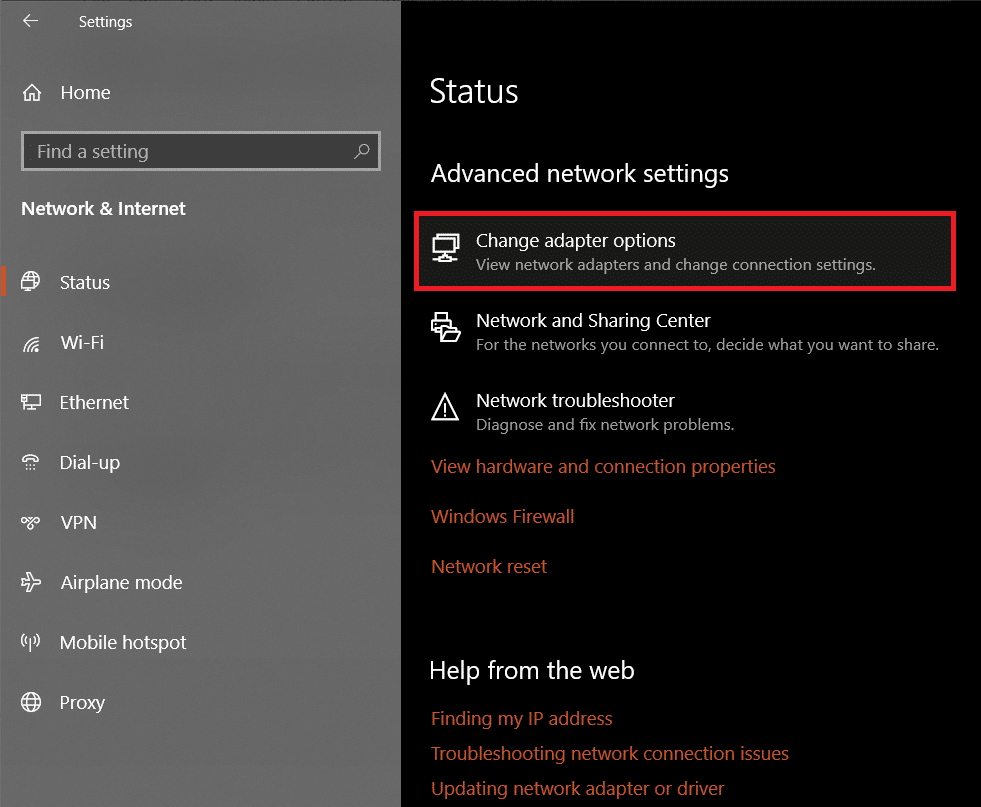
3. W następnym oknie Połączenia sieciowe , kliknij prawym przyciskiem myszy na danej sieci i wybierz Właściwości z menu opcji wynikających.

4. Wybierz Protokół internetowy w wersji 4 (TCP/IPv4) w sekcji „To połączenie używa następujących elementów:” i kliknij przycisk Właściwości , który zostanie odblokowany.

5. Kliknij przycisk opcji obok opcji Użyj następujących adresów serwerów DNS : i wprowadź następujące wartości, aby użyć serwera DNS firmy Google.
Preferowany serwer DNS: 8.8.8.8
Alternatywny serwer DNS: 8.8.4.4

6. Naciśnij OK, aby zapisać nowe ustawienia serwera DNS i ponownie uruchomić komputer. Powinieneś teraz móc połączyć się z dowolnym serwerem głosowym Discord bez napotkania błędu braku trasy.
Przeczytaj także: 10 najlepszych publicznych serwerów DNS
Błędy połączenia głosowego są dość powszechne, gdy użytkownicy próbują połączyć się z kanałem głosowym hostowanym z innego regionu lub zupełnie innego kontynentu. Aby rozwiązać ten problem, możesz poprosić właściciela serwera o zmianę regionu serwera lub poprosić go o udzielenie niezbędnej autoryzacji i zmianę regionu samodzielnie.
1. Jak oczywiste, zacznij od uruchomienia aplikacji Discord i kliknij błąd skierowany w dół obok nazwy serwera. Wybierz Ustawienia serwera z listy rozwijanej.

2. Na stronie Przegląd serwera kliknij przycisk Zmień obok bieżącego regionu serwera.

3. Kliknij inny region serwera w następnym oknie, aby się do niego przełączyć.

4. Po zmianie regionu serwera, otrzymasz wyskakujące okienko na dole okna niezgody z ostrzeżeniem o niezapisanych zmianach. Kliknij Zapisz zmiany, aby zakończyć.
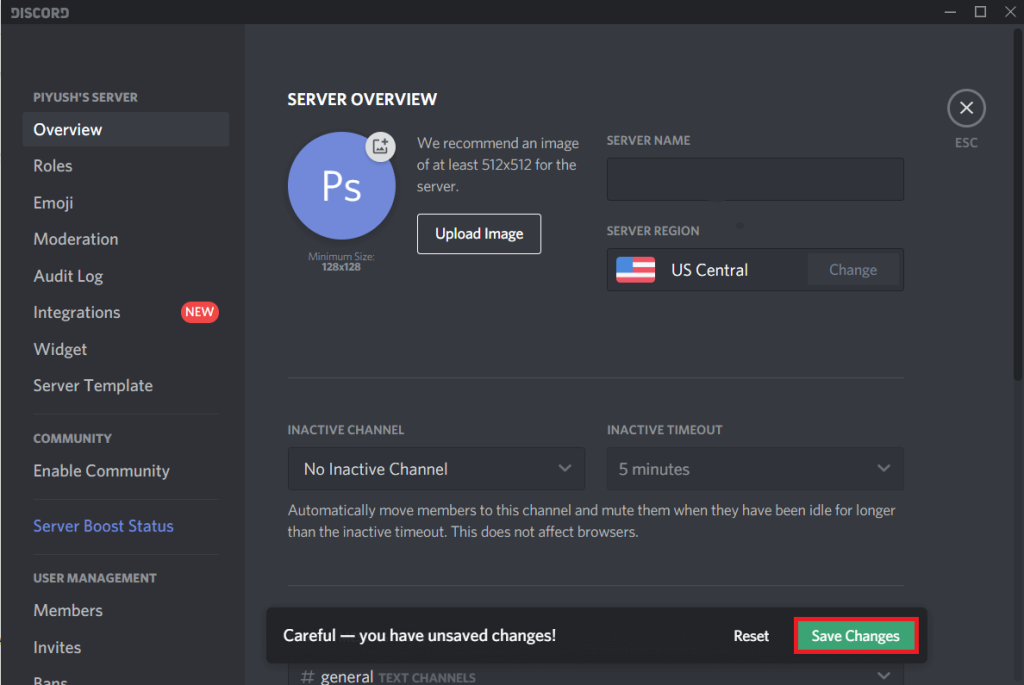
Discord zawiera funkcję jakości usług, która informuje router/modem, że dane wysyłane przez aplikację mają wysoki priorytet. Pomaga to aplikacji poprawić jakość kanału głosowego i ogólną wydajność; jednak ta funkcja jest dość błędna i znana z tego, że powoduje wiele problemów, w tym nie słychać innych i błąd braku trasy. Dlatego rozważ wyłączenie funkcji QoS, jeśli pojawi się taki błąd.
1. Kliknij ikonę koła zębatego obok swojej nazwy użytkownika Discord, aby uzyskać dostęp do Ustawień użytkownika .

2. W Ustawieniach aplikacji kliknij Głos i wideo .
3. Przewiń w dół w prawym panelu i wyłącz opcję „Włącz priorytet wysokiej jakości usługi” w obszarze Jakość usługi.

Jak wspomniano wcześniej, ponowne uruchomienie całego systemu jest dobrze znanym sposobem naprawy błędu braku trasy. Chociaż nie wydaje się to działać dla wszystkich. Pechowi użytkownicy mogą ręcznie spróbować ustawić nowy adres IP i zresetować istniejące ustawienia DNS, wykonując kilka poleceń w wierszu poleceń.
1. Naciśnij klawisz Windows + R, aby uruchomić pole poleceń Uruchom, wpisz cmd w polu tekstowym i naciśnij ctrl + shift + enter, aby uruchomić wiersz polecenia jako administrator.

Uwaga: Otrzymasz wyskakujące okienko kontroli konta użytkownika z pytaniem, czy Wiersz polecenia powinien mieć możliwość wprowadzania zmian w urządzeniu. Kliknij Tak, aby udzielić wymaganego pozwolenia.
2. Po otwarciu okna wiersza polecenia ostrożnie wpisz poniższe polecenie i naciśnij klawisz Enter, aby je wykonać.
ipconfig /release
Uwaga: Powyższe polecenie zwalnia adres IP, który został automatycznie przydzielony przez serwer DHCP.
3. Następnie nadszedł czas, aby usunąć istniejącą pamięć podręczną DNS przed skonfigurowaniem nowego adresu IP. Aby to zrobić, wykonaj następujące polecenie-
ipconfig /flushdns

4. Wreszcie, ponieważ udostępniliśmy poprzedni adres IP, będziemy musieli przypisać nowy.
5. Uruchom poniższe polecenie i zamknij okno wiersza polecenia po wykonaniu.
ipconfig /renew
6. Uruchom ponownie komputer i sprawdź, czy błąd braku trasy nadal występuje.
Zalecana:
Jedna z pięciu wymienionych powyżej metod powinna rozwiązać błąd Discord No Route i pomóc w połączeniu się z problematycznym kanałem głosowym. Jeśli jednak żadne z nich nie zadziałało, możesz skontaktować się z zespołem pomocy Discord w celu uzyskania dalszej pomocy – Prześlij prośbę. Korzystaj z wersji internetowej Discord, podczas gdy ich zespół skontaktuje się z Tobą z oficjalnym rozwiązaniem.
W tym artykule pokażemy Ci, jak odzyskać dostęp do dysku twardego w przypadku awarii. Sprawdźmy!
Na pierwszy rzut oka AirPodsy wyglądają jak każde inne prawdziwie bezprzewodowe słuchawki douszne. Ale wszystko się zmieniło, gdy odkryto kilka mało znanych funkcji.
Firma Apple wprowadziła system iOS 26 — dużą aktualizację z zupełnie nową obudową ze szkła matowego, inteligentniejszym interfejsem i udoskonaleniami znanych aplikacji.
Studenci potrzebują konkretnego typu laptopa do nauki. Powinien być nie tylko wystarczająco wydajny, aby dobrze sprawdzać się na wybranym kierunku, ale także kompaktowy i lekki, aby można go było nosić przy sobie przez cały dzień.
Dodanie drukarki do systemu Windows 10 jest proste, choć proces ten w przypadku urządzeń przewodowych będzie się różnić od procesu w przypadku urządzeń bezprzewodowych.
Jak wiadomo, pamięć RAM to bardzo ważny element sprzętowy komputera, który przetwarza dane i jest czynnikiem decydującym o szybkości laptopa lub komputera stacjonarnego. W poniższym artykule WebTech360 przedstawi Ci kilka sposobów sprawdzania błędów pamięci RAM za pomocą oprogramowania w systemie Windows.
Telewizory Smart TV naprawdę podbiły świat. Dzięki tak wielu świetnym funkcjom i możliwościom połączenia z Internetem technologia zmieniła sposób, w jaki oglądamy telewizję.
Lodówki to powszechnie stosowane urządzenia gospodarstwa domowego. Lodówki zazwyczaj mają dwie komory: komora chłodna jest pojemna i posiada światło, które włącza się automatycznie po każdym otwarciu lodówki, natomiast komora zamrażarki jest wąska i nie posiada światła.
Na działanie sieci Wi-Fi wpływa wiele czynników poza routerami, przepustowością i zakłóceniami. Istnieje jednak kilka sprytnych sposobów na usprawnienie działania sieci.
Jeśli chcesz powrócić do stabilnej wersji iOS 16 na swoim telefonie, poniżej znajdziesz podstawowy przewodnik, jak odinstalować iOS 17 i obniżyć wersję iOS 17 do 16.
Jogurt jest wspaniałym produktem spożywczym. Czy warto jeść jogurt codziennie? Jak zmieni się Twoje ciało, gdy będziesz jeść jogurt codziennie? Przekonajmy się razem!
W tym artykule omówiono najbardziej odżywcze rodzaje ryżu i dowiesz się, jak zmaksymalizować korzyści zdrowotne, jakie daje wybrany przez Ciebie rodzaj ryżu.
Ustalenie harmonogramu snu i rutyny związanej z kładzeniem się spać, zmiana budzika i dostosowanie diety to niektóre z działań, które mogą pomóc Ci lepiej spać i budzić się rano o odpowiedniej porze.
Proszę o wynajem! Landlord Sim to mobilna gra symulacyjna dostępna na systemy iOS i Android. Wcielisz się w rolę właściciela kompleksu apartamentowego i wynajmiesz mieszkania, a Twoim celem jest odnowienie wnętrz apartamentów i przygotowanie ich na przyjęcie najemców.
Zdobądź kod do gry Bathroom Tower Defense Roblox i wymień go na atrakcyjne nagrody. Pomogą ci ulepszyć lub odblokować wieże zadające większe obrażenia.













